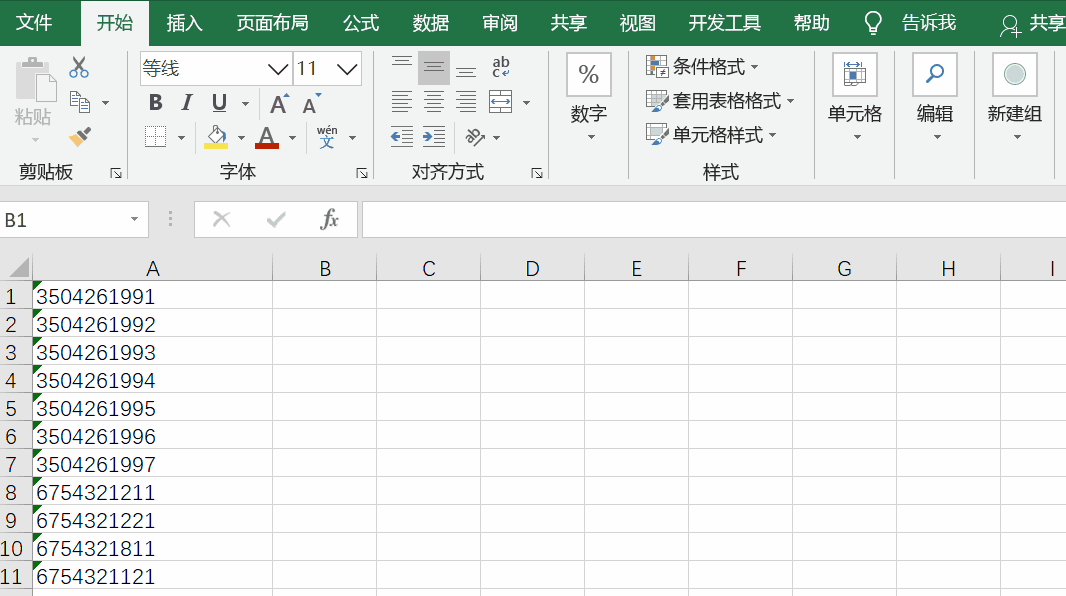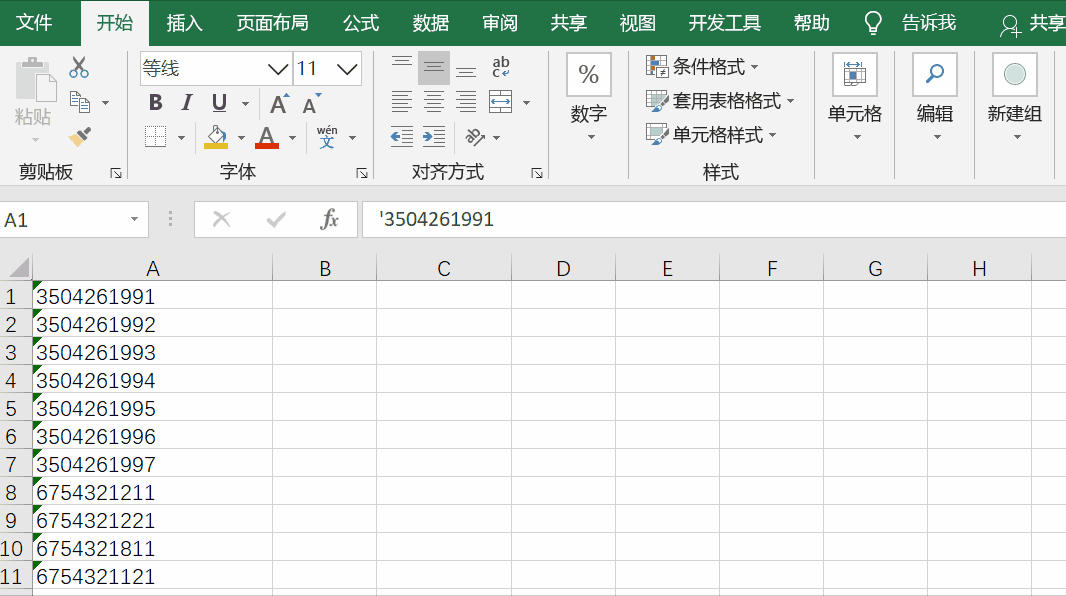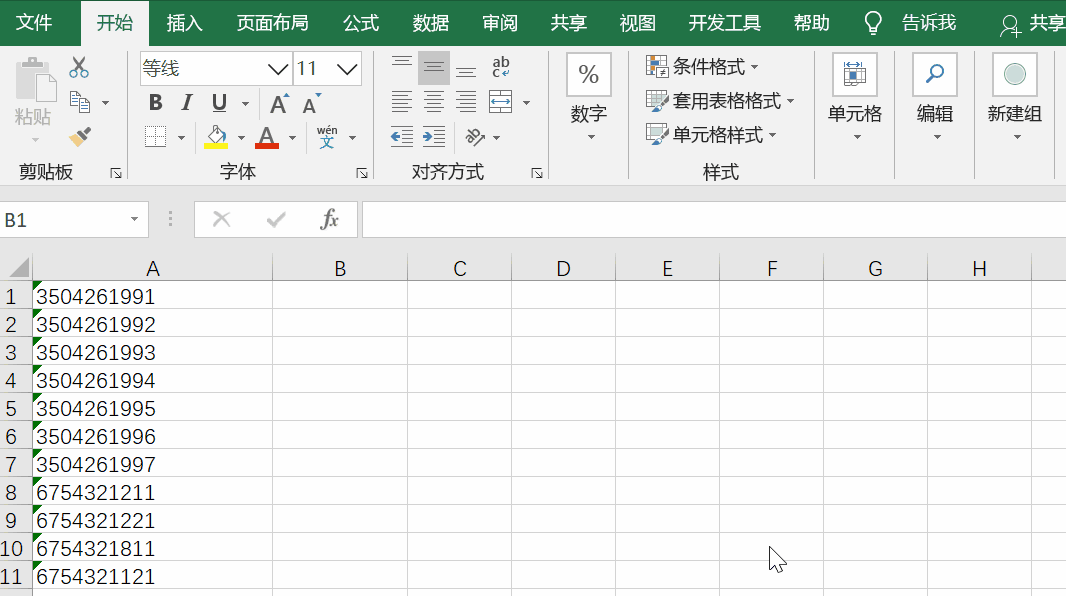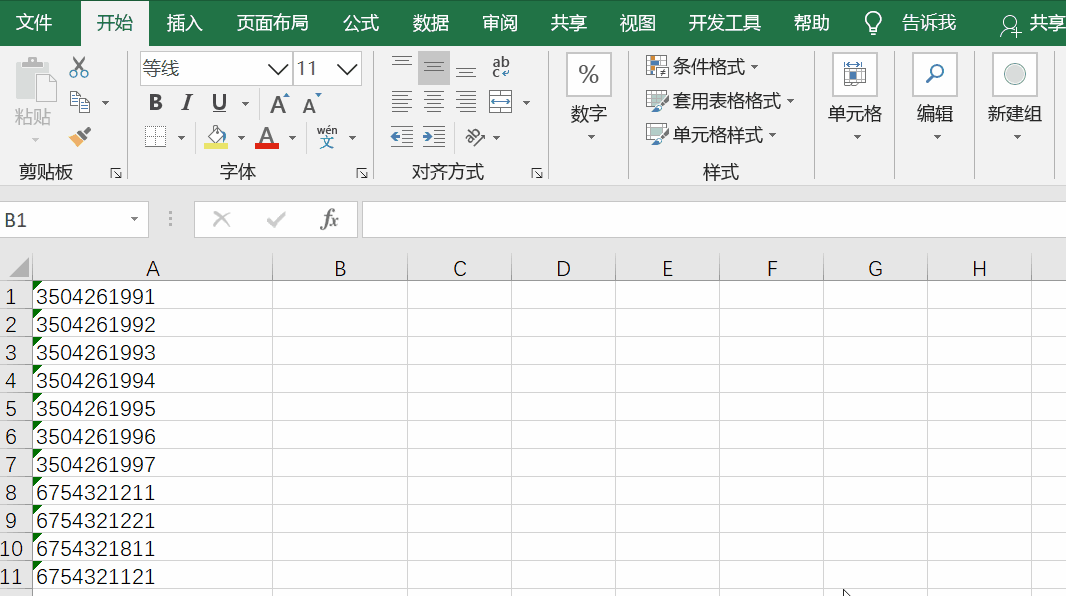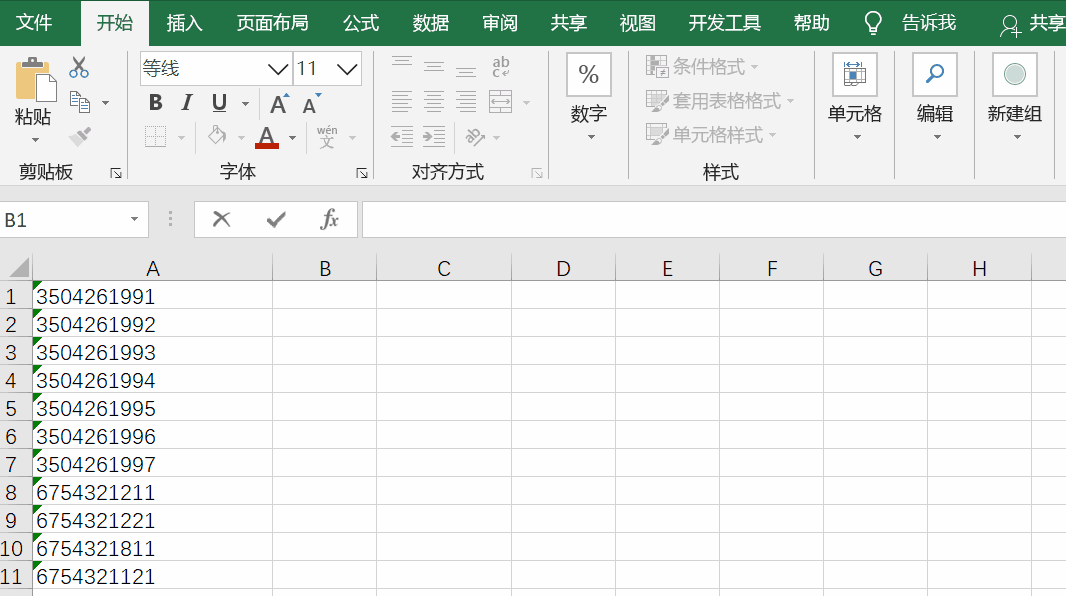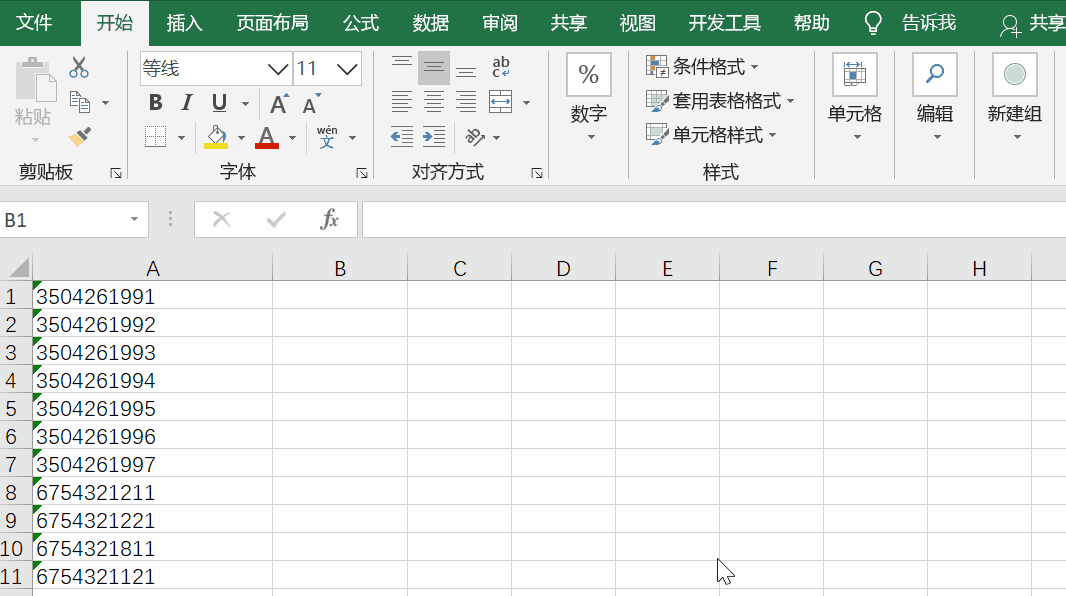要知道,往往就是一些小问题难住了我们使用Excel,举个例子,如下图所示,如何将数值前面的单引号批量删除呢?5种方式任你掌握!
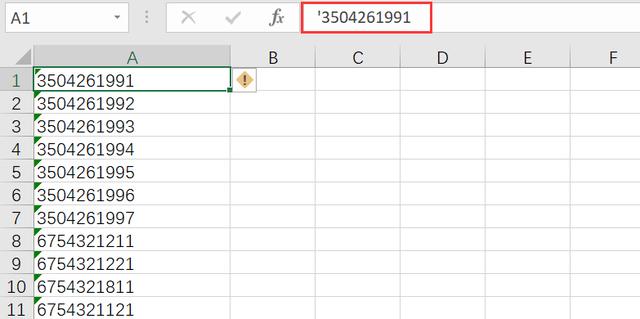
主要有以下方法:
第一种:复制粘贴为数值
复制区域,右击选择粘贴为数值。
第二种:复制粘贴法
点击开始——剪贴板,之后选中区域按Ctrl+C复制,然后选中区域点击开始——数字——文本,最后点击区域即可粘贴。
第三种:利用选择性粘贴
在空白单元格处输入0并复制,之后选中区域,右击选择【选择性粘贴】——【加】,点击确定即可。
PS:当然这里也可以直接利用1来实现,但要记住选择是乘法。
第四种:利用RIGHT函数
在单元格中输入公式=RIGHT(A1,LEN(A1)),之后向下填充,然后复制区域里的内容粘贴为数值即可。
说明:
LEN函数表示返回文本字符串中的字符数。
语法结构:=LEN(字符串)
RIGHT函数表示从右侧获取指定字符。
语法结构:=RIGHT(字符串,字符数)
第五种:利用TRIM函数
在单元格中输入公式=TRIM(A1)*1,之后向下填充。
说明:
TRIM去除字符串首尾两端所有的空格字符
语法结构= TRIM(字符串)